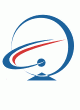Salut à tous
Ce dernier volet s`adresse principalement à ceux et celles qui aimeraient aborder le monde de GNU/Linux pour la première fois, juste pour voir... et pour les autres, bien entendu, par curiosité !
4-
Installer en permanence un système d`exploitation GNU/Linux sur votre disque rigide interne. http://www.ubuntu.com/download/desktop A) Choisir 32 bits ou 64 Bits !
http://windows.microsoft.com/fr-CA/windows7/find-out-32-or-64-bit Sur Windows 7, clic sur l`icône de Windows + Pause, pour savoir lequel choisir.
B) Téléchargement : Choisir un serveur répondant au plus court délai de téléchargement, normalement,
de 35 à 40 minutes.
Personnellement, j`utilise BitTorrent.
C) Graver le système téléchargé en format ISO, sur un disque DVD.
http://www.01net.com/telecharger/windows/Utilitaire/gravure/fiches/46287.html D) A ce stage-ci, il devient extrêmement important de prendre le temps de bien lire les tutoriels
qui vont suivre, et de demander conseils à des personnes expérimentées dans ce travail,
si besoin est, surtout au niveau de la création d`une partition supplémentaire.
-
http://doc.ubuntu-fr.org/tutoriel/installer_ubuntu_avec_le_live_cd -
http://doc.ubuntu-fr.org/tutoriel/partitionner_manuellement_avec_installateur_ubuntu -
http://openclassrooms.com/courses/reprenez-le-controle-a-l-aide-de-linux/tester-et-installer-ubuntu E) Des 4 options qui s`offrent comme possibilités d`installation permanente, deux sont à considérer :
1) La première, soit d`installer le système choisi à la suite de Windows, est avantageuse parce que le travail d`installation proprement dit se fait automatiquement, sauf que la partie libre disponible est entièrement occupée par le système GNU/Linux choisi, d`où une perte d`espace pour vos fichiers sous Windows. Il pourrait s`avérer utile d`agrandir au préalable la partition
Fichiers, ne laissant un espace libre que d`environ 50 Go, amplement suffisant pour un système GNU/Linux.
2) La quatrième option, soit l`installation manuelle, est ma préférée, mais demande une certaine expérience initiale, que je ne saurais recommander à un débutant, sauf s`il a bien lu la procédure à suivre dans un tutoriel approprié.
F) 1) Dans le menu qui s`ouvre, lors du début de votre installation en permanence, cliquez sur l`option
Vérifier l`intégrité du système, une option très importante car il pourrait arriver que la gravure du système choisi ai un problème de secteur, et le cas échéant, lors de l`ouverture initiale du système, nous pourrions avoir une page noire, indiquant un MBR manquant, entre-autres problèmes.
http://sourceforge.net/p/boot-repair-cd/home/fr/ 2) Puis, sur le menu qui s`ouvre à nouveau, choisir la deuxième option, soit Installer Ubuntu.
G) En terminant ce court tutoriel, je voudrais aborder sommairement la problématique qui semble s`accentuer entre Windows et GNU/Linux, du fait que Microsoft ne reconnaît pas ce dernier, et il semble de plus en plus difficile de faire co-habiter les deux systèmes, et l`arrivée prochaine de Windows 10 nous en apprendra un peu plus là-dessus.
L`idéal, est de travailler sur un ordinateur non-tatoué, i.e. qui ne possède aucun dispositif technique pouvant indiquer à Microsoft qu`un autre système d`exploitation veut s`y installer.
http://doc.ubuntu-fr.org/pc_tatoue La solution parfaite, est de se faire monter au complet un ordinateur par un spécialiste informatique, n`ayant, en principe, aucun système d`exploitation qui y est encore installé, ou bien, que seul un système d`exploitation sous GNU/Linux y est opérationnel.
Vous avez alors tout loisir d`y installer progressivement plusieurs systèmes GNU/Linux, les uns à la suite des autres, pour le plaisir d`y observer les particularités de chaque version offerte, et d`en apprendre davantage dans ce monde merveilleux du Libre !
http://quebecos.com/ En espérant que ces quelques petits tutoriels vous aurons intéressé à mieux comprendre cette philosophie toute particulière du partage, et par la suite, à la partager avec d`autres.
Au plaisir,
Pégé
Windows 7 / Windows XP Pro / Windows Vista
Ubuntu 10.4 LTS / Voyager 11.10 / Linux Mint 10
Mac ¨Tiger¨, version 10.4.11